
Jopa jotain niin yksinkertaista kuin hiiren painike voi epäonnistua. Jos hiiren vasen napsautuspainike tarttuu, ei reagoi jatkuvasti tai kaksoisnapsauttaa vahingossa, tämä tarkoittaa usein hiiren laitteisto-ongelmaa. Se voi kuitenkin olla ohjelmisto-ongelma.
Se on todennäköisesti laitteisto-ongelma; Näin tarkistat
Kokemuksemme mukaan useimmat hiiren vasemmalla napsautuksella (tai hiiren oikealla painikkeella) olevat ongelmat viittaavat laitteistovirheeseen. Jos hiiren vasen napsautuspainike ei toimi, vain joskus reagoi, vahingossa "napsauttaa" vetämällä, väärin napsauttamalla tai kaksoisnapsauttamalla, kun napsautat kerran, se on melko hyvä merkki, että vasemmanpuoleisessa laitteistossa on jotain vikaa - napsauta itse painiketta.
On erittäin helppo tapa tarkistaa, onko sinulla laitteisto- tai ohjelmisto-ongelma: Irrota hiiri nykyisestä tietokoneesta, kytke se toiseen tietokoneeseen ja testaa vasemman painikkeen painike. Jos sinulla on langaton hiiri, liitä se joko RF-dongle toiseen tietokoneeseen tai pariliitä se Bluetoothin kautta toiseen tietokoneeseen.
Jos ongelma on sama, kun hiiri kytketään toiseen tietokoneeseen, tiedät, että sinulla on laitteisto-ongelma. Jos hiiri toimii täydellisesti toisessa tietokoneessa, nykyisessä tietokoneessasi on ohjelmistoasetusten ongelma.
Voit myös yrittää liittää toisen hiiren nykyiseen tietokoneeseesi. Onko sillä sama ongelma? Jos ei, on todennäköisesti laitteisto-ongelma. Jos molemmilla hiirillä on samat outot vasemman painikkeen ongelmat, tietokoneellasi on ehdottomasti ohjelmisto-ongelma.
Järjestelmän USB-portissa voi olla myös ongelma - jos se on langallinen hiiri, yritä liittää hiiri toiseen USB-porttiin. Jos sinulla on langaton hiiri, jossa on USB-dongle, siirrä dongle toiseen USB-porttiin.
Muista, että jotkut ongelmat voivat olla epätasaisia tai ajoittaisia, varsinkin jos laitteisto on vasta alkamassa. Hiiren painike voi toimia suurimman osan ajasta ja epäonnistua vain joskus. Käytä hiirtä toisen tietokoneen kanssa riittävän kauan varmistaaksesi, että se toimii oikein.
Kuinka korjata rikki hiiren painike

Kaikki hiiren painikkeet epäonnistuvat, jos käytät niitä tarpeeksi. Hiiren painikkeet on luokiteltu tietylle napsautusten määrälle. Esimerkiksi Razerin suosituimman version uusin versio DeathAdder Elite -pelihiiri on luokiteltu "jopa 50 miljoonaan napsautukseen". Halvempi hiiri voidaan luokitella monilla napsautuksilla vähemmän. Tämän jälkeen hiiren painikkeen fyysinen mekanismi kuluu loppuun ja se lakkaa toimimasta oikein.
Jos hiirelläsi on edelleen takuu, suosittelemme ottamaan yhteyttä valmistajaan ja hyödyntämään sitä. Yrityksen tulisi korjata hiiri puolestasi - tai todennäköisemmin lähettää sinulle uusi.
Jos hiiresi on takuun ulkopuolella, voi olla aika osta uusi hiiri . Tai jos haluat likaista kätesi, voit yrittää korjata sen itse. Tarkka prosessi vaihtelee hiirimallisi ja rikkoutuneiden mukaan. Esimerkiksi iFixitillä on yleinen opas hiiren painikkeiden korjaaminen . YouTube on täynnä neuvoja yksittäisille hiirimalleille, kuten tämä opas kiristä jousi uudelleen Logitech Performance MX -hiirellä . Ongelma voi olla yksinkertaisempi kuin miltä näyttää - joudut ehkä vain avaamaan hiiren ja puhdistamaan hiukan esteet. Suosittelemme, että haet hiiresi mallinimeä ja "korjaa vasen napsautus", "korjaa hiiren painike" tai vastaavaa hakua muokatuille tiedoille.
Vasemman napsautuksen ohjelmisto-ongelmien vianmääritys
Jos hiiri toimii täydellisesti hyvin toisella tietokoneella, mutta ei toimi oikein sinun tietokoneellasi, onnittelut! Voit korjata häiriön. Sinun tarvitsee vain selvittää, mikä ohjelmisto-ongelma sinulla on.
Ennen kuin aloitamme, jos sinulla on vaikeuksia noudattaa näitä vinkkejä hiiren napsautusongelmien vuoksi, voit ottaa hiirenäppäimet käyttöön painamalla Vasen Alt + Vasen vaihto + Num Lock. Voit sitten ohjata hiiren kohdistinta näppäimistöltä .
Windowsissa on mahdollista vaihtaa vasen ja oikea hiiren painike. Jos olet tehnyt tämän, vasen hiiren painike ei ehkä näytä toimivan normaalisti - se toimii oikeana, kun taas oikea toimii vasemman painikkeena. Tämä on tarkoitettu vasenkätisille ihmisille, jotka käyttävät oikeakätistä hiirtä.
Siirry Windows 10: ssä kohtaan Asetukset> Laitteet> Hiiri. Varmista Valitse ensisijainen painike -kohdasta, että asetuksena on Vasen. Siirry Windows 7: ssä kohtaan Ohjauspaneeli> Laitteisto ja äänet> Hiiri ja varmista, että Vaihda ensisijaisia ja toissijaisia painikkeita ei ole valittu.
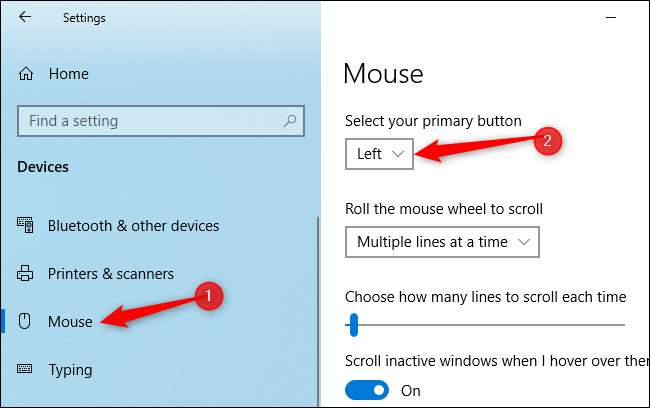
ClickLock-ominaisuus voi myös aiheuttaa outoja asioita. Kun tämä on käytössä, voit painaa hiiren painiketta lyhyesti ja vapauttaa sen. Windows kohtelee hiiren painiketta painettuna, kunnes napsautat uudelleen. Tämä voi auttaa sinua korostamaan ja vetämään, jos sinulla on vaikeuksia pitää hiiren painiketta alhaalla, mutta on outoa ja hämmentävää käyttäytymistä, jos tämä asetus kytketään vahingossa päälle etkä ole tietoinen siitä.
Siirry sekä Windows 10: ssä että 7: ssä Ohjauspaneeli> Laitteisto ja äänet> Hiiri. Varmista, että ”Ota ClickLock käyttöön” -vaihtoehtoa ei ole valittu täällä.

On mahdollista, että laitteistoajuriongelma voi aiheuttaa ongelmia myös hiiren painikkeen napsautusten tunnistamisessa. Emme ole koskaan nähneet tätä ongelmaa luonnossa, mutta se kannattaa tarkistaa. Testaa tämä avaamalla Laitehallinta . Voit tehdä sen napsauttamalla hiiren kakkospainikkeella Käynnistä-painiketta Windows 10: ssä ja valitsemalla "Laitehallinta".
Laajenna "Hiiret ja muut osoitinlaitteet" -osio, etsi hiiri, napsauta sitä hiiren kakkospainikkeella ja valitse "Päivitä ohjain". Napsauta "Etsi päivitettyä ohjainohjelmistoa automaattisesti", ja Windows yrittää löytää uusia ohjaimia, jotka vastaavat hiirtä.
Jos näet täällä useita hiirilaitteita, toista prosessi kullekin.
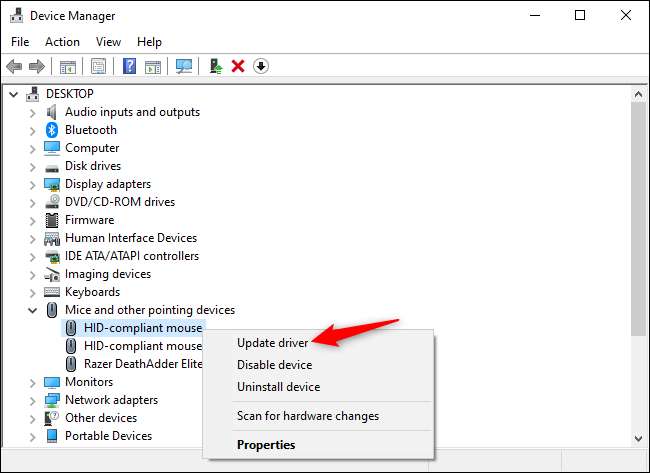
Monet muut sivustot tarjoavat laajan valikoiman vianmääritysvinkkejä, joista epäilemme olevan hyödyllisiä. Kuten aina, se on hyvä idea Käynnistä tietokone uudelleen ja katso, korjaako se ongelman. Ja varmasti, voit yrittää käynnistää Turva tila nähdäksesi onko outoa laitteisto-ongelmaa. Mutta skannaat järjestelmätiedostot vioittumisen varalta ei todennäköisesti auta.
Tunnustetaan: Useimmat hiiren vasemmanpuoleisen painikkeen ongelmat johtuvat laitteistovikoista. Ellet ole vahingossa ottanut tiettyä asetusta käyttöön Windowsissa, vasemman painikkeen ongelman todellinen ratkaisu on yleensä itse hiiren korvaaminen (tai korjaaminen).







